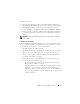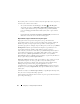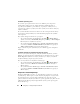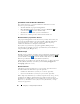Users Guide
Konfiguracja i obsługa komputera Tablet-PC
71
Aby skalibrować pióro:
1
Naciśnij przycisk ustawień tabletu w programie QuickSet i kliknij opcje
Control Tablet PC Settings
(Kontrola ustawień komputera Tablet-PC)
→
Pen and Input Settings
(Ustawienia pióra i urządzeń wejściowych).
2
U dołu zakładki General (Ogólne) dotknij przycisku
Calibrate
(Kalibruj).
3
Wykonaj instrukcje pokazane na ekranie. Znaczniki kalibracji wyświetlane
są na ekranie jako znaki +. Stuknij piórem w środek każdego znacznika
kalibracji.
UWAGA:
Kalibrację pióra należy przeprowadzić zarówno dla pionowej, jak i poziomej
orientacji ekranu.
Używanie pióra jako myszy
Podczas obsługi komputera Tablet-PC pióra można używać w taki sam sposób,
jak myszy lub panelu dotykowego. Gdy zbliżysz pióro do wyświetlacza, pojawi się
na nim mały kursor. Przesuwa się on wraz z ruchem pióra.
• Aby kliknąć, należy raz stuknąć piórem.
• Aby kliknąć dwukrotnie, należy dwukrotnie stuknąć piórem w wyświetlacz.
• Aby wywołać menu, stuknij jego nazwę, a następnie wybraną pozycję.
• Aby przeciągnąć wybrany obiekt, np. plik lub ikonę, dotknij go piórem i
przeciągnij w inne miejsce na ekranie.
• Istnieją dwa sposoby symulacji kliknięcia prawym przyciskiem myszy
(w celu otwarcia menu kontekstowego):
– Naciśnij i przytrzymaj prawy przycisk pióra i stuknij w wyświetlacz.
Kursor zostanie zamknięty w okręgu.
– Dotknij piórem ekranu i przytrzymaj do momentu, gdy kursor zostanie
zamknięty w okręgu. Następnie unieś pióro, aby wyświetlić menu
kontekstowe. Jeśli przesuniesz lub uniesiesz pióro przed zamknięciem
kursora w okręgu, działanie inicjowane kliknięciem prawego przycisku
zostanie anulowane.